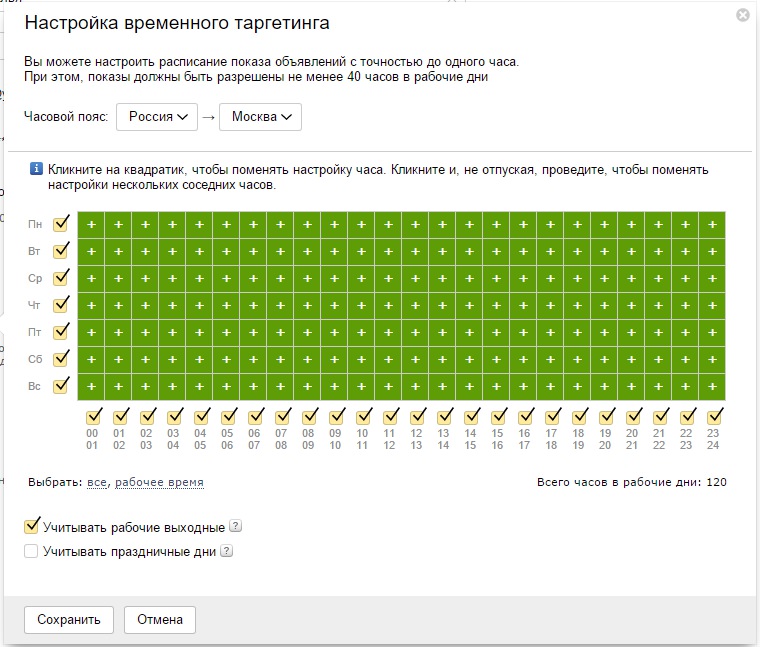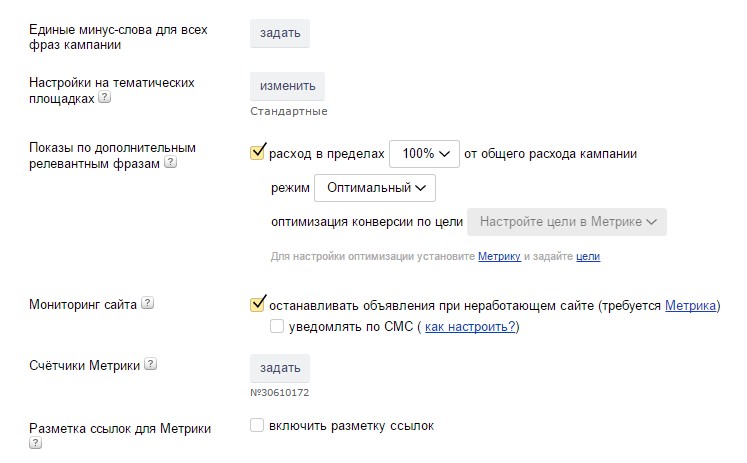Продолжаем осваивать онлайн сервис Яндекс директ. В первой части мы немного поговорили о том, что такое Яндекс директ, выбрали валюту и тип рекламной кампании. Сегодня будем создавать рекламную кампанию на Яндекс директ. Приступим, после того как вы нажмёте на кнопку — Начать пользоваться сервисом, то у вас откроется страница — Создание кампании, которая состоит из трёх шагов. Разберём первый шаг:
— Название кампании, укажите любое название своей новой кампании.
— Название клиента, здесь будет указано ваше имя и фамилия. Данные взяты из вашего аккаунта в Яндекс.
— Начало, здесь указано начало рекламной кампании. Можно указать дату окончания кампании.
— Уведомления, здесь указан ваш email, на который будут высылаться уведомления.
— SMS-уведомления, здесь указан номер вашего телефона, который привязан к вашему аккаунту в Яндекс, для получения смс уведомлений. Вы можете изменить номер.
— Стратегия, по умолчанию указана наивысшая доступная позиция. Чтобы изменить стратегию, нажмите на вкладку — Изменить. Чтобы узнать подробней о каждой стратегии, нажмите на значок с вопросительным знаком. Наивысшая доступная позиция — это самый дорогой тип рекламной кампании, здесь устанавливаются максимальные цены за клик. Самый оптимальный вариант для начинающих и для тех у кого ограниченный бюджет, стратегия — Недельный бюджет. Минимальная стоимость недельного бюджета — всего 300 рублей. То есть, всего за 300 рублей, вы будете получать каждую неделю, максимум кликов по вашему объявлению. Естественно количество кликов будет исходить из вашего бюджета.
— Корректировки ставок, здесь вы можете корректировать ставки, то есть увеличивать или уменьшать цену на клик в процентах. Можно корректировать ставки для пользователей, которые уже посетили ваш сайт, для мобильных пользователей и для пользователей по полу и возрасту. Подробнее о настройках можно узнать нажав на значок с вопросительным знаком.
— Временной таргетинг, можете настроить временной таргетинг. Можно выбрать часовой пояс, можно выбрать дни недели, в которых будет показываться ваша реклама. Можно да же настроить часы, в которые будет показываться реклама.
— Расширенный географический таргетинг, по умолчанию включён. Данная функция для тех, кто хочет привлекать клиентов по всему миру.
— Единый регион показа для всех объявлений, здесь вы можете выбрать определённый регион, с которым вы будете работать. То есть, например, если ваш магазин нацелен только на жителей вашего города, то вам и нужно выбрать только ваш город. Или к примеру, если ваш онлайн магазин делает доставку только по России, то клиенты из других стран вам просто не нужны, нет смысла показывать им вашу рекламу.
— Единый адрес и телефон для всех объявлений, здесь вы можете задать единые контактные данные для всех ваших объявлений. Не обязательно заполнять контактные данные, если у вас есть свой сайт, где указаны ваши контакты.
— Единые минус-слова для всех фраз кампании, здесь вы можете указать слова по которым вашу рекламу показывать не будут. То есть можно сделать исключения, убрать лишние и не нужные запросы, которые вам не подходят. Например, если вы продаёте арбузы только в розницу, то поисковый запрос — Купить арбузы оптом, можно исключить, так как он вам не подходит.
— Настройки на тематических площадках, здесь можно настроить расход, цену за клик и т.д. Чтобы изменить настройки, нажмите на вкладку — Изменить.
— Показы по дополнительным релевантным фразам, благодаря данной функции система будет автоматически добавлять к уже имеющимся вашим ключевым словам, дополнительные запросы схожие по смыслу. Вы можете настроить расход от общего расхода кампании. Можно выбрать режим дополнительных фраз.
— Мониторинг сайта, включите данную функцию, чтобы рекламная кампания останавливалась при неработающем сайте. Чтобы функция работала, у вас на сайте должен быть установлен счётчик от Яндекс метрики.
— Счётчики Метрики, укажите номер вашего счётчика в Яндекс метрики. Номер счётчика можно узнать на странице вашей Метрики, рядом с url адресом сайта.
— Разметка ссылок для Метрики, данная функция позволяет отслеживать каждый клик и передавать информацию в Яндекс директ. Функция необходима для анализа вашей рекламной кампании.
— Расширенные настройки, нажмите на вкладку — Показать расширенные настройки. Настраивать расширенные настройки не обязательно. Здесь вы можете исключить показ своей рекламы на определённых площадках и внешних сетей, указав домен или ip-адрес. Можно включить автофокус, то есть уточнение поисковых запросов. Расчёт цен по позициям и т.д.
В самом конце, после заполнения всех данных, нажмите на кнопку — Дальше. На шаге 2 откроется страница — Создание группы объявлений, о которой подробно поговорим в следующей записи.